【2】Anaconda下:ipython文件的打开方式,Jupyter Notebook中运行.py文件,快速打开ipython文件的方法!
相关文章:
【2】Anaconda下:ipython文件的打开方式,Jupyter Notebook中运行.py文件,快速打开ipython文件的方法!
【3】jupyter notebook修改主题、字体、字号、代码自动补全、变更工作目录、添加目录插件、解决工具栏隐藏问题、修改默认浏览器
【4】jupyter notebook快速入门、以及常用快捷键使用
1.ipython文件的打开方式
方法如下:
- 同时按 “ win+R ”组合键

- 在命令面板输入cmd,点击确定,跳出命令行界面
- 输入jupyter notebook ,会弹出下面信息,这是会自动打开浏览器进入界面;如果没有弹出浏览器复制下面网址到浏览器中打开即可

如果想在某个文件夹里打开特定的ipython文件,方法见下图:然后再输入jupyter notebook(同上)当然你也可以使用指令cd 进入对应文件夹

2.Jupyter Notebook中运行.py文件
方法1
%run xx.py 直接运行得出结果。
方法2:
%load xx.py 载入代码再点击Run运行,这种方法的好处是可以方便修改代码。
3.快速打开ipython文件的方法!
- 点击windows开始栏,或者按下键盘win键,然后找到anaconda里的jupyter notebook 打开对应位置
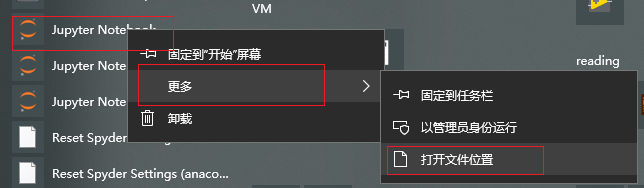
- 右击----点击属性---复制目标,然后粘贴在一个记事本里。
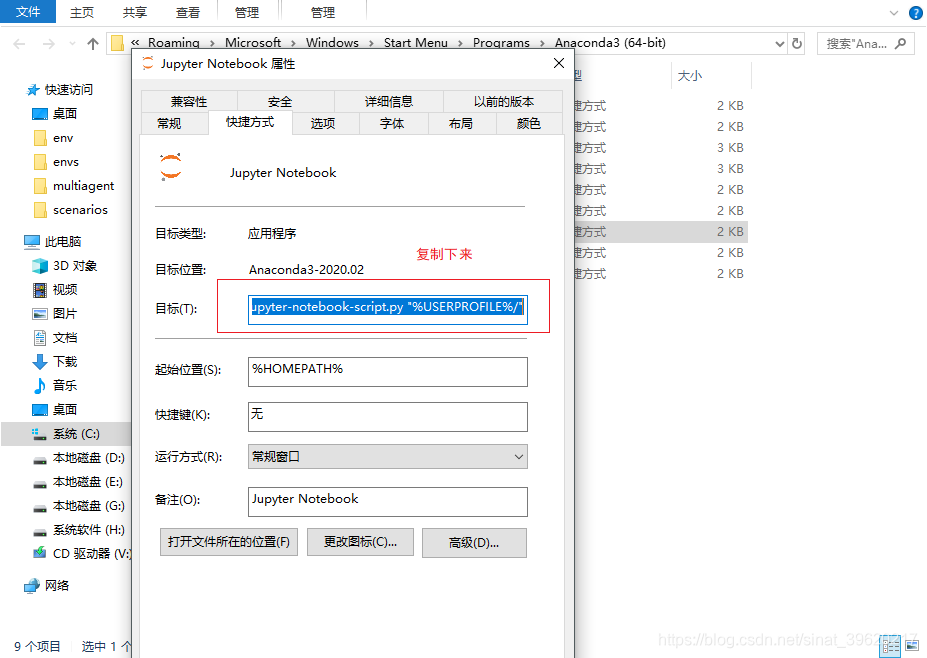

- 上述记事本中文本文件的内容,一般都是以 ‘%USER’或者‘%USERPROFILE’结尾,在这里,你需要将结尾修改为 ‘%1’注意保留与前面相同的空格。
- 另存为该文本文档,格式保存为 .bat 文件。具体操作为:保存类型选择“所有文件”,然后 文件名处:随便起一个名字,加上.bat后缀。

保存完图标如下:
- 接下来在你的电脑里任意寻找一个 .ipynb 文件,然后点击其属性,点击打开方式后面的更改按钮,然后选择上一步所建立的 .bat 文件
- 这样你就可以在自己的电脑里随便去打开任意.ipnb 文件了,但是需要注意的一点是,你所创建的 DonnotDel.bat文件不要删除,如果你删除了,就需要重新在制作一个.bat文件才能再一次实现双击打开ipynb 文件。




